В этом руководстве будет рассмотрен процесс подключения к VPS под управлением операционной системы семейства Linux при помощи SSH-key.
Что это такое
Использование SSH-ключей позволяет осуществить подсоединение без использования пароля. При этом такой тип авторизации гораздо безопаснее, чем вход по паролю. Пароль может быть взломан, а ключи практически не поддаются расшифровке. Secure SHell-ключ состоит из открытого и закрытого ключей, которые представляют из себя длинные последовательности символов. Вы можете поместить открытый key на компьютер, а затем разблокировать его, подключившись к нему с клиентом, у которого есть закрытый key. Когда они совпадают, вы соединитесь с виртуальным сервером (no password). Также можно еще повысить уровень безопасности, если использовать кодовое выражение для защиты закрытого ключа.
Примечание:
- порт Secure SHell по умолчанию - 22;
- по протоколу SSH можно удаленно управлять файлами благодаря SSHFS (Secure SHell FileSystem).
Создание сервера
Если при создании машины вы выбрали подключение с помощью Secure SHell-ключа, то вам необходимо его сгенерировать или добавить существующий. При создании VPS ключ будет автоматически на него добавлен.
Подключение к серверу с компьютера с ОС семейства Линукс
Вы можете соединиться с VPS командой ssh без ввода пароля. Если вы задавали кодовую фразу, вас попросят ее ввести: ssh user@<IP-address>

Примечание: существуют специальные программы который избавляют пользователей от неудобства каждый раз вводить ключевое выражение, например можно воспользоваться ssh-agent или ssh-add. Подробнее об этом можно почитать здесь.
Подключение к VPS с компьютера с ОС семейства Windows
Примечание: Putty - программа для подключения к удаленным машинам по протоколам SSH, TCP, Rlogin, Telnet. В командной строке Windows PowerShell можно использовать утилиту plink.exe входящую в набор.
Для подсоединения необходимо настроить Putty. Открываем приложение, выбираем Default Settings и нажимаем Load.
В меню слева переходим Connection -> SSH -> Auth, и в поле прописываем путь до сгенерированного приватного ключа.
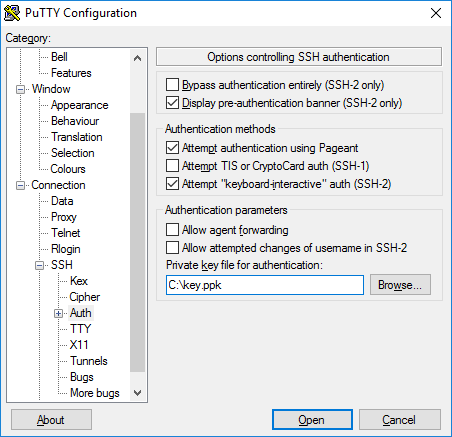
Далее возвращаемся на вкладку Session и сохраняем настройки по-умолчанию кнопкой Save.
После соединения введите логин и кодовую фразу, если требуется.

Ознакомиться с другими инструкциями вы можете на нашем сайте. А чтобы попробовать услугу — кликните на кнопку ниже.




